安装
AirtestIDE的下载官网为:http://airtest.netease.com/
Aietest IDE布局 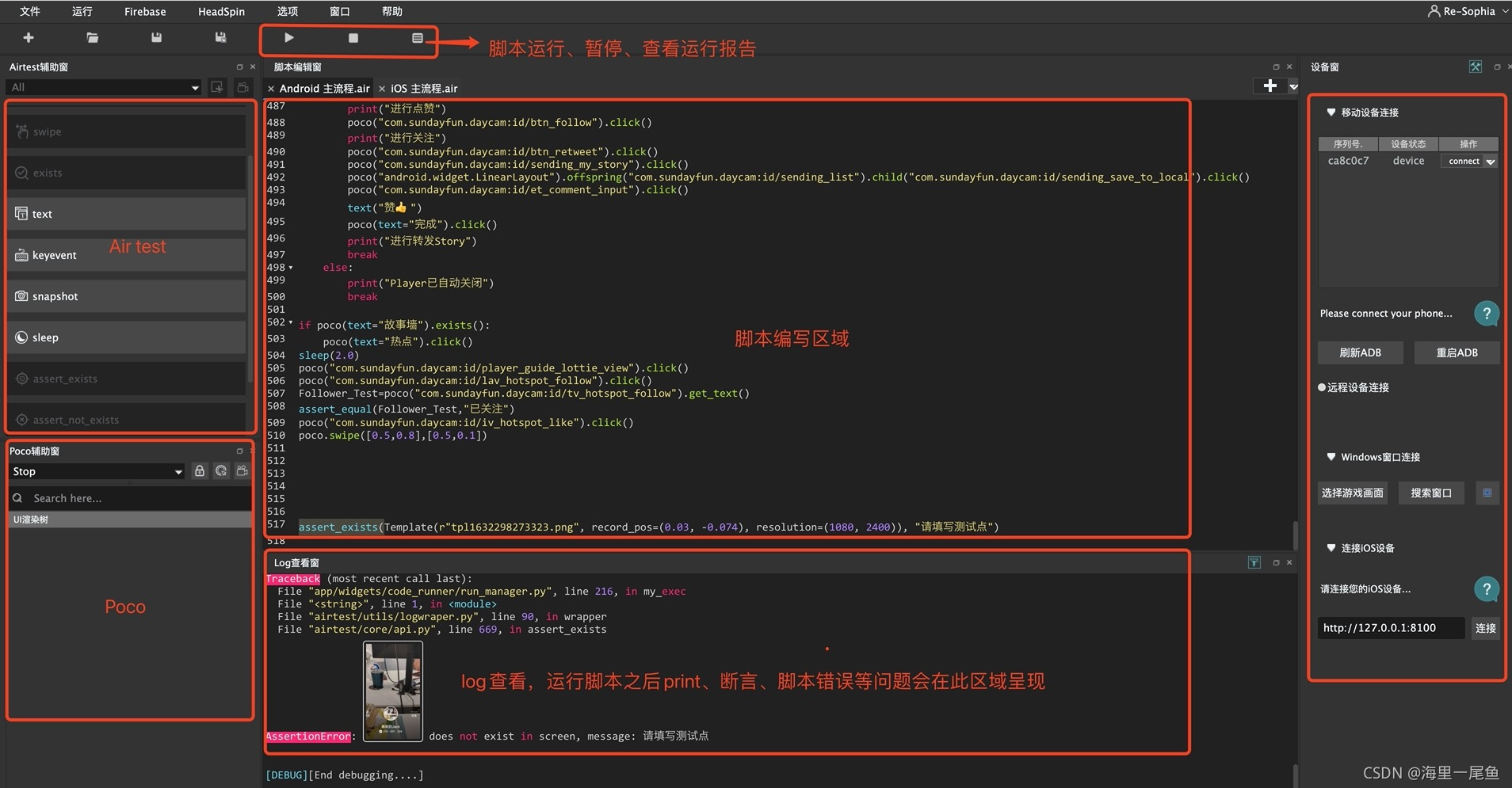
如何设置显示需要的窗口
- 点击窗口然后把需要用的窗口勾选上,或者直接恢复默认布局。
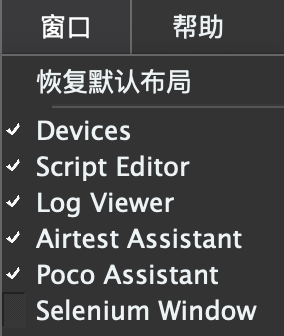
连接设备
Android
-
方式一:设备连接电脑并开启开发者模式;进入AirTest IDE点击刷新ADB,连接设备的界面会出现对应device的序列号;点击设备后的connet可以正常连接。
-
备注:只有device状态才是可以连接的状态,部分设备连接后显示黑屏可以选一下备选的连接参数JavaCap方式连接
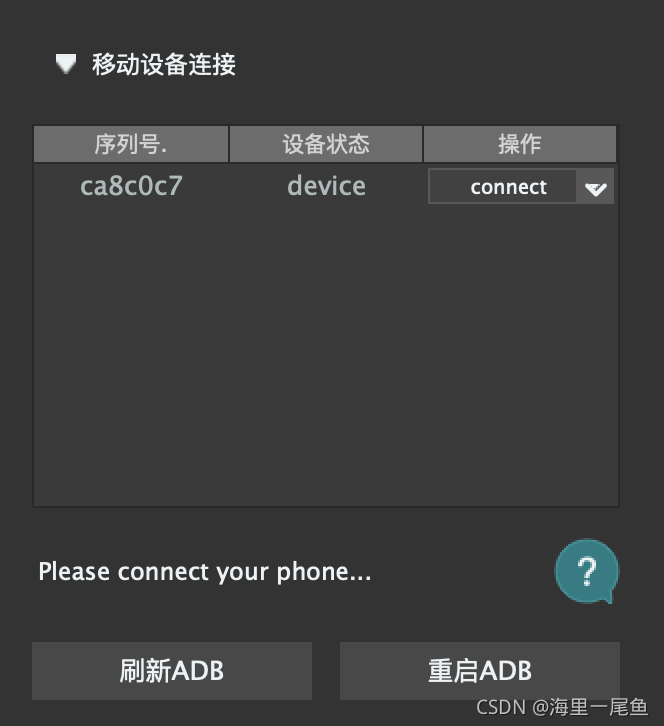
-
方式二:设备和电脑连接到同一网络环境下,选取远程设备连接,输入框内填入对应的端口后点击连接
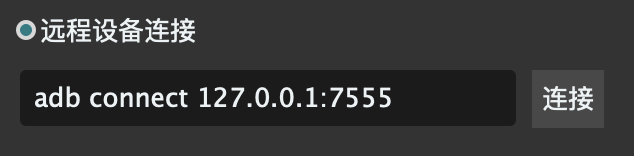
iOS
- Xcode版本较低下载 iOS-Tagent:https://github.com/AirtestProject/IOS-Tagent
- 低版本可以直接按照github上的操作进行连接
- Xcode版本较高下载Appium 的 WebDriverAgent工具:
- 从 github 上下载代码
git clone https://github.com/appium/WebDriverAgent
- 安装carthage
brew install carthage
- 进入到WebDriverAgent文件夹运行初始化脚本
./Scripts/bootstrap.sh
-
Xcode打开WebDriverAgent文件
-
依次设置证书

-
设置唯一的BundleID

-
选中目标设备

-
设置Scheme

-
最后运行 Product -> Test
-
通过终端将端口映射到本地,需检查端口是否有被占用

-
浏览器输入http://127.0.0.1:8100/status查看是否成功

-
打开Airtest并在iOS连接项目处输入http://127.0.0.1:8100并点击连接

-
连接成功后设备窗口会显示出iOS设备的界面

Airtest使用
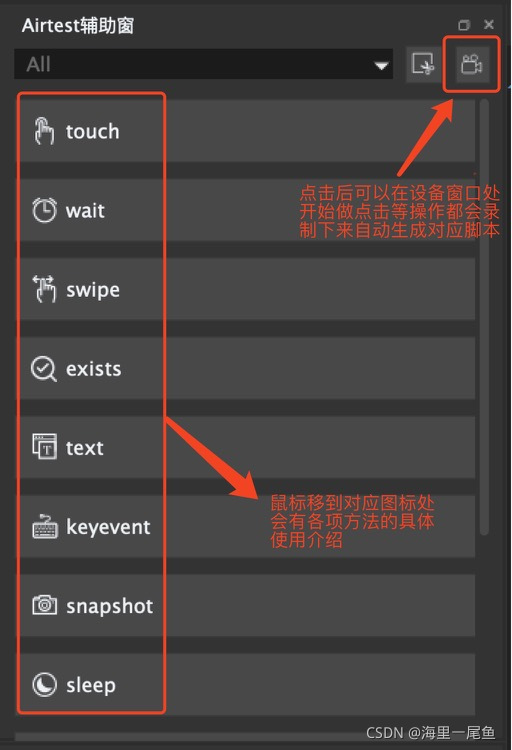
- 例子:比如查看某项内容是否存在,点击assert_exists()后在设备窗口截图要检查的内容区域即可。
assert_exists()
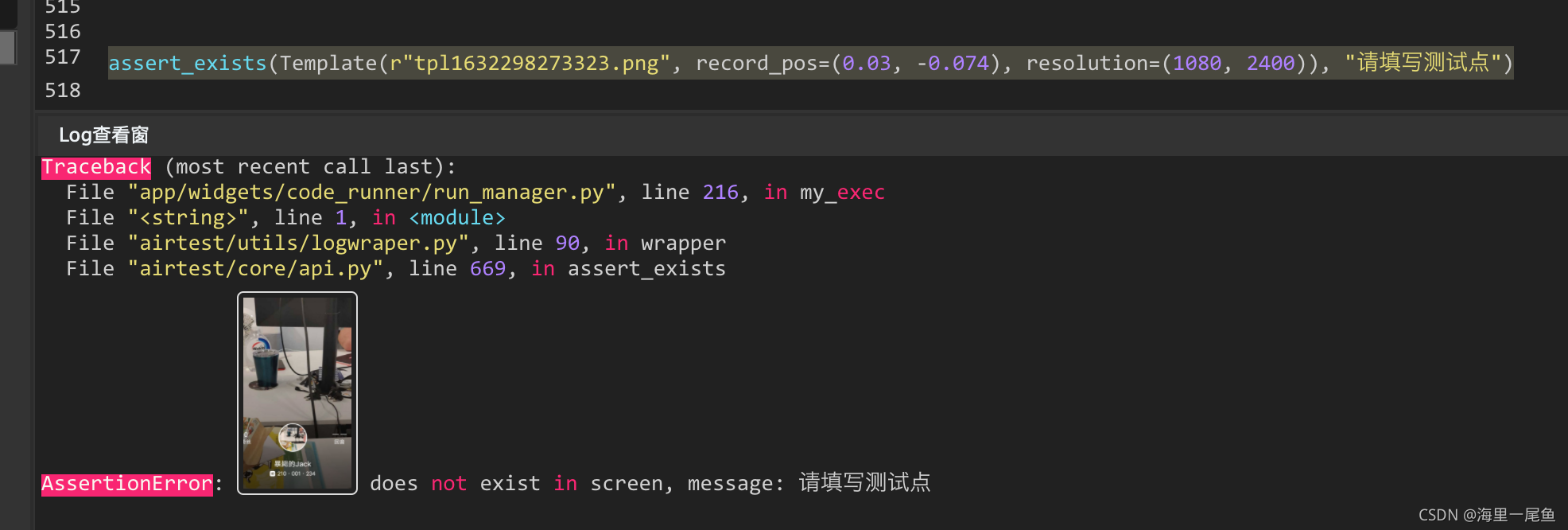
Air test截图和代码的转换
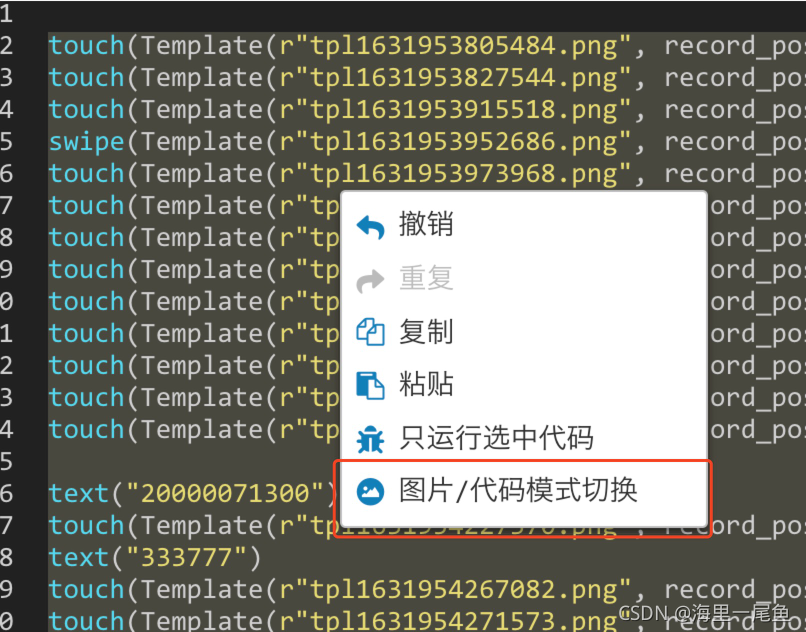
Poco的使用
如何引入Poco
- 连接设备后在Poco辅助窗页面选择Android/iOS,脚本区域会提示引入包。点击yes即可。
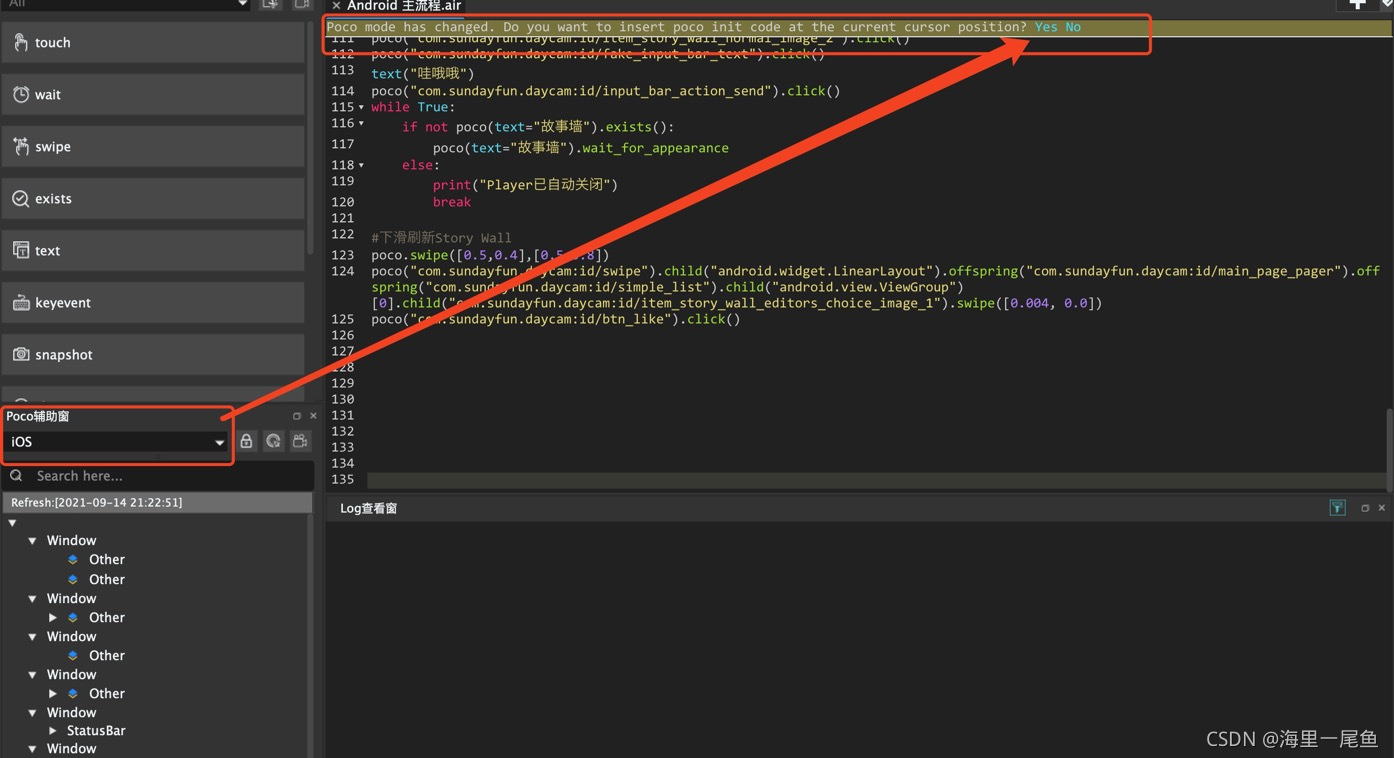
Poco辅助窗口
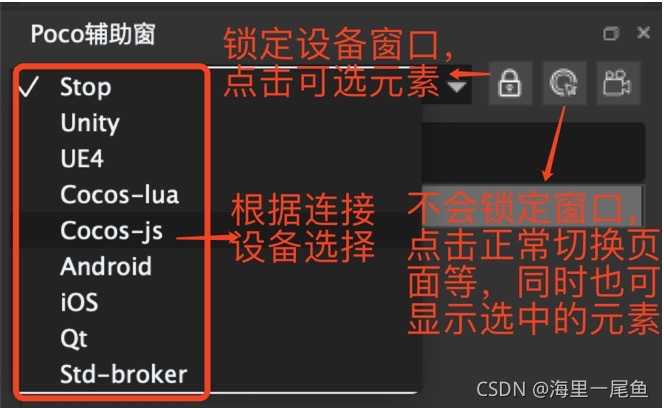
poco常用语法
start_app(packname) #启动apk
stop_app(packagename) #杀死apk
poco('xxx').click() #点击xxx,双击double_click()
poco('xxx').long_click() #长按xxx,括号可填入长按时间,比如:duration=2.0;
poco(text=User_Name_N).exists() #文本User_Name_N存在,可结合if-else一起使用做判断
poco(text="点赞成功").wait_for_appearance() #等待某元素出现,超时会抛异常,单独使用wait也可以,但是wait只会超时报错
poco(text="点赞成功").wait_for_disappearance(timeout=120) #等元素消失,超时抛异常
poco("com.sundayfun.daycam:id/profile_tv_username").get_text() #获取文本
poco("com.sundayfun.daycam:id/profile_tv_username").set_text() #输入文本
sleep(1.0) #睡眠1s
poco("android.widget.ScrollView").offspring("com.sundayfun.daycam:id/cav_edit_choose_avatar").child("android.widget.ImageView") #获取兄弟元素的子元素
assert_equal(poco("com.sundayfun.daycam:id/tv_profile_details_location").get_text(), "广东 惠州", "地理位置设置") #断言判断get_text的内容和“广东 惠州“是否相等。不相等抛异常,同理有 assert_not_equal之类的断言
for A in poco("android.widget.ScrollView"):
poco("com.sundayfun.daycam:id/profile_tv_username").get_text() #遍历一组UI然后获取text
以上介绍的部分内容可以组合使用。